Mouse Jiggler
by Work less. Live more. Apr 28,2025
ဝေးလံခေါင်သီနေစဉ်အတွင်းအွန်လိုင်းမှာနေပါ။ ဤလွယ်ကူသောဖြေရှင်းချက်သည်သင်၏ကွန်ပျူတာမျက်နှာပြင်ကိုတက်ကြွစွာဆက်လက်တည်ရှိနေပြီးထိုရှည်လျားသောအလုပ်မှအိမ်များမှထွက်ပေါ်လာခြင်းမှတားဆီးခြင်းကိုတားဆီးသည်။
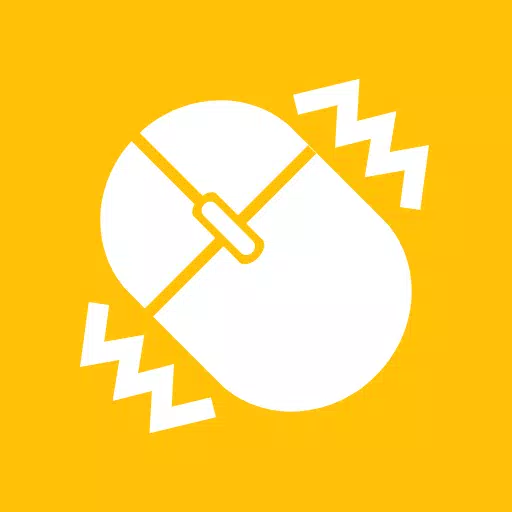
Mouse Jiggler
by Work less. Live more. Apr 28,2025
ဝေးလံခေါင်သီနေစဉ်အတွင်းအွန်လိုင်းမှာနေပါ။ ဤလွယ်ကူသောဖြေရှင်းချက်သည်သင်၏ကွန်ပျူတာမျက်နှာပြင်ကိုတက်ကြွစွာဆက်လက်တည်ရှိနေပြီးထိုရှည်လျားသောအလုပ်မှအိမ်များမှထွက်ပေါ်လာခြင်းမှတားဆီးခြင်းကိုတားဆီးသည်။
 လျှောက်လွှာဖော်ပြချက်
လျှောက်လွှာဖော်ပြချက် ဝေးလံခေါင်သီနေစဉ်အတွင်းအွန်လိုင်းမှာနေပါ။ ဤလွယ်ကူသောဖြေရှင်းချက်သည်သင်၏ကွန်ပျူတာမျက်နှာပြင်ကိုတက်ကြွစွာဆက်လက်တည်ရှိနေပြီးထိုရှည်လျားသောအလုပ်မှထွက်ခွာချိန်များတွင်သော့ခတ်ခြင်းမှတားဆီးနိုင်သည်။
ဖော်ပြချက်:
ကျွန်ုပ်တို့၏ MousiGler app သည် Windows နှင့် Mac OS ကွန်ပျူတာများနှင့်ချောမွေ့စွာလုပ်ဆောင်ရန်ဒီဇိုင်းပြုလုပ်ထားသည်။ သင်၏ Mouse Cursor ကိုမီလီမီတာအနည်းငယ်ဖြင့်မီလီမီတာအနည်းငယ်ဖြင့်ရွေ့လျားခြင်းဖြင့်သင်၏ system နိုးကြားနေခြင်းနှင့်လုပ်ဆောင်ရန်အဆင်သင့်ဖြစ်နေသည်။
⚠️ လိုက်ဖက်တဲ့:
Mouse Jiggler သည် အနီရောင်အလင်းရောင် ပါ 0 င်သည့်ကြွက်များနှင့်အလွန်ထိရောက်သည်။ သို့သော်သင်၏မောက်စ်သည် မမြင်ရသောအလင်းကို အသုံးပြုပါကစွမ်းဆောင်ရည်လျှော့ချနိုင်သည်။ ၎င်းသည်အက်ပလီကေးရှင်းချို့ယွင်းမှုကြောင့်မဟုတ်ဘဲ Mouse Sensor ၏ sensitivity နှင့်ဖုန်း၏အများဆုံးတောက်ပမှုနှင့်တုန်ခါမှုစွမ်းဆောင်ရည်တို့ကြောင့်ဖြစ်သည်။
အကယ်. သင်သည်မည်သည့်ပြ issues နာများနှင့်ရင်ဆိုင်ရပါကအနီရောင်အလင်းရောင်ဖြင့်မောက်စ်သို့ပြောင်းရန်စဉ်းစားပါ။ တနည်းအားဖြင့်ကျွန်ုပ်တို့၏ "Bluetooth Mouse jiggler" app အသစ်ကိုလေ့လာပါ။
https://play.google.com/stancu/stace/apps/details များလား
အဓိကအင်္ဂါရပ်များ:
scrolling mode : အနီရောင်အလင်းရောင်ရှိသောကြွက်များအတွက်အကောင်းဆုံးသောအရာသည်သင်၏ cursor ကိုရွေ့လျားစေရန် set intervals တွင်ပုံဆွဲသည်။
Vibration Mode : မမြင်ရတဲ့အလင်းရောင်နဲ့ကြွက်တွေအတွက်အံဝင်ခွင်ကျဖြစ်တဲ့ဒီအင်္ဂါရပ်က cursor ကိုသိမ်မွေ့စွာပြောင်းရွှေ့ရန်သင့်ဖုန်း၏တုန်ခါမှုကိုအသုံးပြုသည်။
Mouse Jiggler ကိုဘယ်လိုသုံးရမလဲ။
သင်၏မောက်စ်သည်အနီရောင်သို့မဟုတ်မမြင်ရသောအလင်းကိုအသုံးပြုသည်ကိုဆုံးဖြတ်ပါ။
မမြင်နိုင်သောအလင်းနှင့်ကြွက်များအတွက် app setting တွင် vibration mode ကိုဖွင့်ပါ။ ပိုမိုကောင်းမွန်သောရလဒ်များအတွက်တုန်ခါမှုအားမြှင့်တင်ရန်သင်၏ဖုန်းအမှုအားဖယ်ရှားပါ။
သင်၏စမတ်ဖုန်းပေါ်တွင်သင်၏ mouse ကိုနေရာချပါ။
►အိုင်ကွန်ကိုနှိပ်ခြင်းဖြင့် scrolling သို့မဟုတ်တုန်ခါမှုကိုအစပြုပါ။
အဆင့်မြင့်ချိန်ညှိချက်များ:
တုန်ခါမှု - တုန်ခါမှုစနစ်ကိုဖွင့်သို့မဟုတ်ပိတ်ပါ။
တုန်ခါမှုကာလ - တုန်ခါမှုတစ်ခုစီ၏အရှည်ကိုညှိပါ။ ထိရောက်စွာလည်ပတ်ရန်အက်ပလီကေးရှင်းအတွက်လုံလောက်စွာထားပါ။
နိုးကြားရာတွင်နိုးပါ - scrolling သို့မဟုတ်တုန်ခါမှုဖြစ်ရပ်များအကြားအချိန်ကိုသတ်မှတ်ပါ။
Brightness Level - နိုးထသည့်ကာလအတွင်းအများဆုံးတောက်ပမှုကိုထိန်းချုပ်ပါ။ အက်ပလီကေးရှင်းကိုစနစ်တကျအလုပ်လုပ်ရန်လုံလောက်သည်။
ကျပန်းနိုးကြားကာလ - scrolling or vibrations အကြား scrollings သို့မဟုတ်တုန်ခါမှုများအကြားကျပန်းနှောင့်နှေးမှုများကိုဖွင့်ပါ။ ဤအင်္ဂါရပ်သည်သင့်အားရေဒါအောက်တွင်မောက်စ်ကို အသုံးပြု. သင်၏အသုံးပြုမှုကိုထိန်းသိမ်းထားသည်။
Mouse Jiggler Mobile အက်ပ်ကိုဘာကြောင့်ရွေးချယ်ရတာလဲ။
မျက်နှာပြင်သော့ခတ်ခြင်းကိုကာကွယ်ရန်နည်းလမ်းအမျိုးမျိုးရှိနေသော်လည်း Mouse Jiggler သည်၎င်း၏ထူးခြားသောအားသာချက်များနှင့်အတူထွက်ပေါ်လာသည်။
အဆင်ပြေ : အပို hardware များအတွက်မလိုအပ်; သင်၏စမတ်ဖုန်းနှင့်လက်ရှိ mouse ကိုသာသုံးပါ။
unteTectability : မိုဘိုင်းအက်ပလီကေးရှင်းတစ်ခုအနေဖြင့်ဆော့ဖ်ဝဲသို့မဟုတ် USB dongles များနှင့်နှိုင်းယှဉ်လျှင်၎င်းသည်ကုမ္ပဏီလက်ပ်တော့ပ်များအတွက်အကောင်းဆုံးဖြစ်သည်။
ကုန်ကျစရိတ်သက်သာသည် - Mouse Jiggler Mobile အက်ပလီကေးရှင်းသည်အခမဲ့ဖြစ်သည်။
ဝဘ်ဆိုက် - https://mousejigiggler.lol/
 Mouse Jiggler ကဲ့သို့သော အက်ပ်များ
Mouse Jiggler ကဲ့သို့သော အက်ပ်များ  သုံးသပ်ချက်များ
သုံးသပ်ချက်များ